Hur man använder Premiere Pro för att ändra bildförhållandet på videoskärmen
Premiere Pro, ett professionellt redigeringsverktyg utvecklat av Adobe, har olika funktioner som kommer att öka din videoprestanda. Dess goda rykte för både experter och nybörjare har alltid varit anledningen till att många videoredigerare använder det här programmet. En av fördelarna du kan få är att ändra bildförhållandet i Premiere. Samtidigt är bildförhållandet och upplösningen privatrelaterade funktioner med en betydande skillnad, och eftersom dessa dimensioner ändras måste du veta hur du sammanflätar de två när du arbetar. Medan de två dimensionerna kan redigeras, låt den här artikeln fokusera på att redigera bildförhållandet med den mest populära redigeringsmetoden, som Premiere.
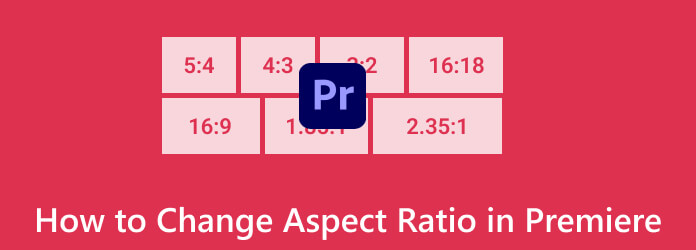
Del 1. Finns det mallar för bildförhållande på premiären
Tyvärr har Adobe Premiere Pro inga inbyggda mallar för bildförhållande. För att använda Premiere Pro för att ändra bildförhållande, kan du bara manuellt ställa in sekvensinställningarna och ditt projekt för att matcha vanliga specifika bildförhållanden i videoproduktion, såsom 16:9, 9:16, 4:3, etc. Du kan vara säker på att dessa inställningar hjälper din slutliga video att överensstämma med det nödvändiga bildförhållandet. Du måste komma ihåg att nivån på bildförhållandet du valde med nämnda inställningar kommer att påverka hur ditt videoprojekt visas. Därför, om du skapar innehåll för populära plattformar som t.ex Youtube, Instagram eller TV måste du anpassa rätt bildförhållande för att garantera en video som ser korrekt ut när den visas.
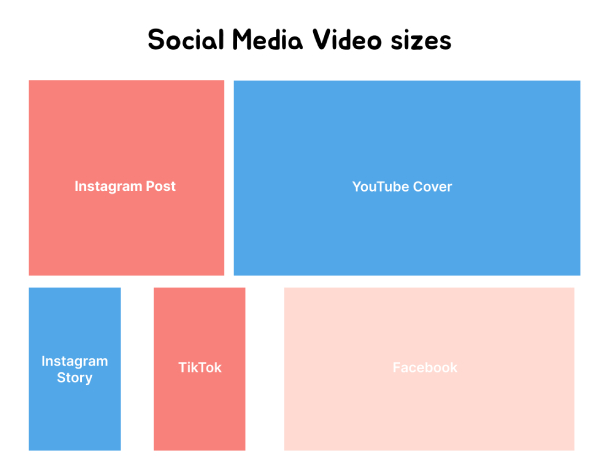
Del 2. Steg-för-steg-guide för att ändra bildförhållande vid premiär
Hur man ställer in bildförhållande i Premiere Pro för ny sekvens
steg 1Starta Premiere Pro, skapa ett nytt projekt eller öppna ditt befintliga. Klicka antingen på knappen Nytt projekt eller Öppna projekt för att göra det.
steg 2Nästa är att skapa en ny sekvens genom att gå till Filer>Ny>Sekvens eller trycka på CTRL + N på ditt tangentbord. Börja sedan ställa in sekvensparametrarna som t.ex Bildstorlek, pixelformat, och andra.
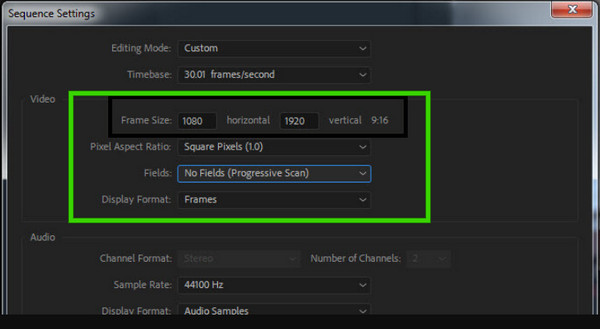
steg 3Efter det, gå tillbaka till Fil flikmenyn och den här gången klickar du på Importera knappen för att ta in videon. Sedan, om det finns en varning om missmatchning, till exempel, vill du göra det konvertera MOV och MP3 men lägg till videor med olika upplösningar, klicka på Ändra sekvensinställningar knappen i popup-fönstret så att parametrarna, som tidsbasen, matchar dina bilder.
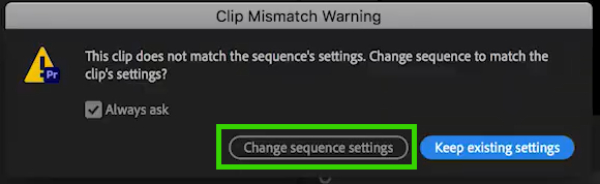
Det finns också användbara tekniker för att justera bildförhållandet i Premiere Pro för den befintliga sekvensen.
Justera bildförhållandet genom att panorera och skanna (beskärning)
steg 1Klicka på sekvensinställningarna i programsekvensfönstret.
steg 2Justera 1080x1920 till en ny, som är 1920x1080.
steg 3Efter det, klicka på videon och titta på den blå rutan med pekare, dra den sedan för att justera bilden som kommer att fylla skärmen.
steg 4Nu kan du lägga till rörelseeffekter och nyckelrutor för att panorera videon och för att du ska kunna inkludera mer detaljer i den. Se dock till att inga viktiga detaljer äventyras när du beskär videoformat Adobe Premiere.
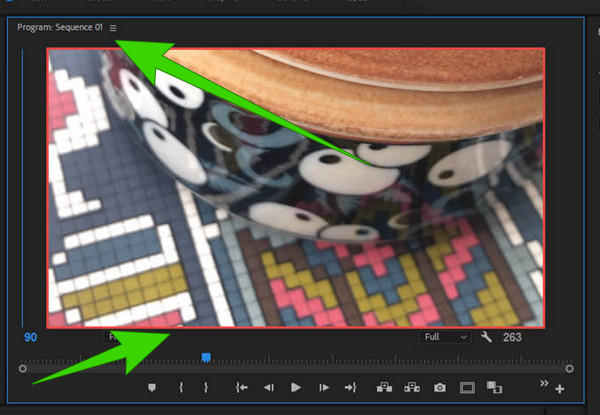
Justera bildförhållande efter justeringslager
steg 1Med samma sekvensinställningar på 1920x1080. Dra sedan videon du vill redigera till videospår 2.
steg 2Kopiera din video från spår 2 och dra den till spår 3.
steg 3Klicka på videofilen från det första spåret och gör den oskarp. Sedan kommer du att se de två videorna i lager.
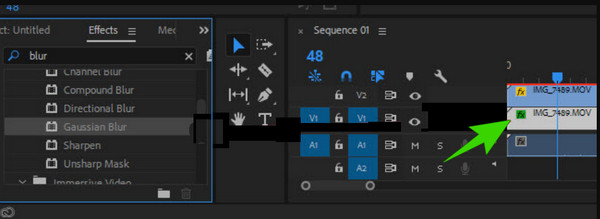
Tips: Importera din videokälla till resursfacket och dra den till ditt projekts tidslinje. Premiere Pro kommer att fråga om du vill att sekvensinställningarna ska matcha din källvideo. Klicka på ja för att säkerställa att dina sekvensinställningar matchar källvideon.
Del 3. Ändra bildförhållande med Premiere Pro Alternative
Om du vill ha ett mycket enklare och bekvämare sätt att ändra bildförhållande än Premiere Pro, lär dig mer om det Tipard Video Converter Ultimate. Det är ett enkelt videoredigeringsprogram som i princip erbjuder kraftfulla verktyg och funktioner för att redigera och förbättra video- och ljudfiler. Till skillnad från Premiere Pro ger Tipard Video Converter Ultimate ett snyggt och tilltalande gränssnitt som gör att nybörjare älskar att arbeta med. Det övertygande beviset är hur dess funktioner presenteras på ett organiserat sätt, där kraftfulla verktyg som videokompressor, förstärkare, trimmer, sammanslagning, GIG-tillverkare, färgkorrigerare, omkastare, beskärare och många fler finns i verktygslådan. Bortsett från beskärningen i verktygslådan kan du också ändra bildförhållandet för dina videor genom de extra förinställningarna under omvandlingsmenyn, som förresten kan konvertera många videor med en 60x snabb hastighet.
Dessutom gör bildförhållanderedigeraren eller beskäraren dig att automatiskt och manuellt justera detaljerna. Faktum är att du kan dra beskärningsrutan i enlighet med detta eller ange det mått du vill ha i antal. Medan valet av bildförhållande låter dig fritt välja bland de olika förhållandena som den erbjuder. Med dessa detaljer, låt stegen nedan visa dig hur det fungerar.
Hur man ändrar bildförhållandet för video (4K) på Premiere Pro Alternative
steg 1Frisera den nyinstallerade Tipard Video Converter Ultimate på din dator. Gå sedan över till Verktygslåda och välj Video Cropper verktyg.
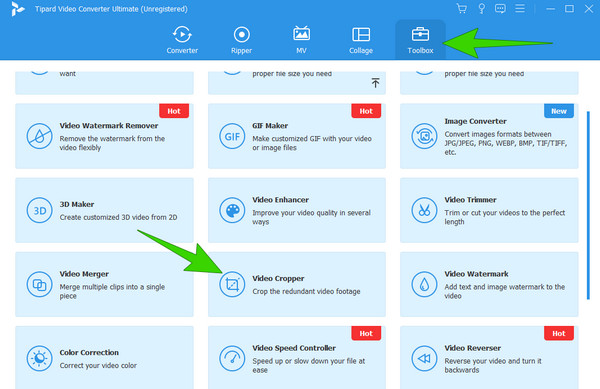
steg 2När du har klickat, börja importera videon du vill redigera genom att klicka på Plus knappen från nästa fönster.
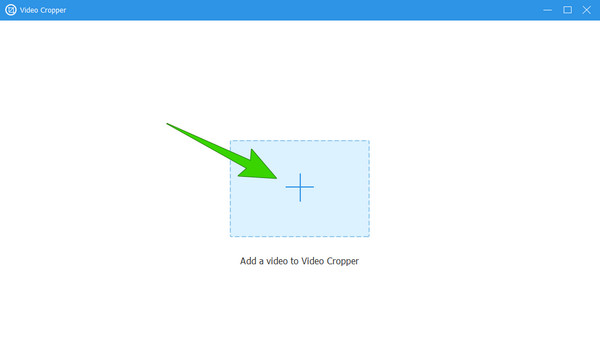
steg 3När videon är på plats, börja ställa in önskat bildförhållande. Se, genom att bara titta på bilden nedan vet du redan hur du justerar den.
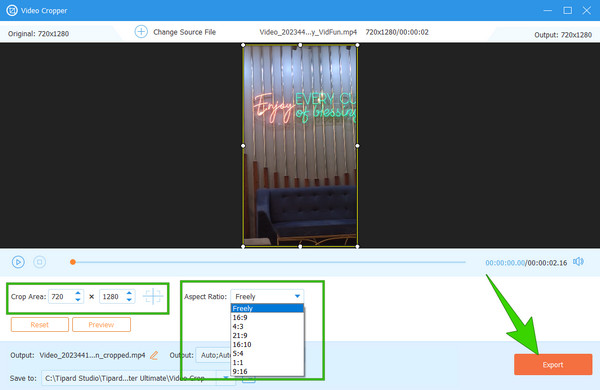
steg 4När du är klar trycker du på Exportera knappen för att spara utdata.
Dricks: Omvandlaren här hjälper inte bara till att ändra bildstorleken på videon, utan låter också dess användare öka eller minska storleken på videofilen på Windows och Mac.
Del 4. Vanliga frågor om bildförhållande och premiär
Hur ändrar jag ramstorleken till 1920x1080 i Premiere Pro?
För att ändra ramstorleken på Premiere Pro till 1920x1080 måste du skapa en ny sekvens. Du hittar bildhastighetssektionen när du når redigeringsläget i sekvensinställningarna.
Vad är skillnaden mellan bildförhållandet 3:2 och 16:9?
De skiljer sig huvudsakligen åt i storlek, där bildförhållandet 16:9 ger en bredare skärm.
Vad är bildförhållandet vid videoredigering?
Bildförhållande hänvisar till det proportionella förhållandet mellan höjden och bredden på skärmen eller bildrutan i en video.
Vilket bildförhållande ska jag använda för Twitter?
Det mest rekommenderade bildförhållandet för en video för Twitter är 16:9.
Är videodimensioner och bildförhållande desamma?
Även om de två är korrelerade, är de fortfarande inte desamma. Dimension är den faktiska storleken på videon i pixlar, medan bildförhållandet är videons höjd och vikt.
Slutsats
Där har du det, gott folk, de olika omfattande handledningarna för att ändra bildförhållandet i Premiere Pro. Det här programmet har många alternativ, men de verkar inte passa alla typer av användare. Av denna anledning kan du använda det bästa alternativet, vilket är Tipard Video Converter Ultimate.







